ほしい物リストとは|メリットや活用法を解説
ほしい物リストは、ゆくゆくは購入したいものをリストとして保存しておく機能。
やり方は簡単で、購入ボタンの下部にある「リストに追加する」ボタンを押すだけ。
事前にリストに入れておけば、欲しい商品の名前を忘れてしまっても安心ですし、購入したい商品を比較検討することもできますよ。
▼タイムセールなどの通知が届く
ほしい物リストは、購入したい商品をリストアップするだけではありません。
ほしい商品をリストに入れておくことで、タイムセールなどで割引対象になった際に通知が来るように設定することが可能。
そのため、定期的に行われるAmazonのビッグセールやタイムセールなどで、購入までをとてもスムーズに行うことができます。
▼リストを共有すると商品を送り合える
ほしい物リストは、他人と共有することができる点もメリットのひとつ。
リストを共有すれば、相手が今欲しいものが何なのか知り、プレゼントの参考にすることができます。
また、リストを他人と共有する(してもらう)ことで、リストの商品をプレゼントとして送ったり、受け取ったりすることもできます。
そのため、SNSやゲームなどで知り合った相手に、プレゼントを贈るなんてこともできますよ。
ほしい物リストの作り方
それでは、ほしい物リストの作り方について、アプリ版・PC版に分けて解説いたします。
▼アプリで作る方法はこちら
▼PCで作る方法はこちら
各解説をすぐに知りたい人は上記のリンクをクリックしてください。
▼アプリで作る
アプリ版のほしい物リストの作り方は下記の手順になります。
1. 画面下にある「人物アイコン」をクリック
↓
2.「あなたのリスト」をクリック
↓
3.「+」をクリック
↓
4. リストの名前を変更
↓
5.「リストを作成」をクリック


▼PCで作る
PC版のほしい物リストの作り方は下記の手順になります。
1.「アカウント&リスト」にある「ほしい物リスト」をクリック
↓
2.「リストを作成する」をクリック
↓
3. リスト名を変更する
↓
4.「リストを作成」をクリック


商品をリストに追加する方法
それでは、ほしい物リストに商品を追加する方法について、アプリ版・PC版に分けて解説いたします。
▼アプリで追加する方法はこちら
▼PCで追加する方法はこちら
各解説をすぐに知りたい人は上記のリンクをクリックしてください。
▼アプリで追加する
アプリ版のほしい物リストへの商品追加の方法は下記の手順になります。
1. 商品ページの下にある「リストに追加」をクリック
↓
2. 商品を追加したいリストを選ぶ
↓
3.「追加しました」が出たら完了


▼PCで追加する
PC版のほしい物リストへの商品追加の方法は下記の手順になります。
1. 商品ページの右側下にある「リストに追加」の、「∨」をクリック
↓
2. 商品を追加したいリストを選ぶ
↓
3. 確認画面が出たら完了


商品をリストから削除する方法
それでは、商品をほしい物リストから削除する方法について、アプリ版・PC版に分けて解説いたします。
▼アプリで削除する方法はこちら
▼PCで削除する方法はこちら
各解説をすぐに知りたい人は上記のリンクをクリックしてください。
▼アプリで削除する
アプリでほしい物リストから商品を削除する方法は下記の手順になります。
1. 画面下にある「人物アイコン」をクリック
↓
2.「あなたのリスト」をクリック
↓
3. 削除したい商品があるほしい物リストを選ぶ
↓
4.「…」をクリック
↓
5.「削除」をクリック
↓
6. 削除完了画面が出たら完了
※「取り消し」をクリックすればもとに戻ります


▼PCで削除する
PCでほしい物リストから商品を削除する方法は下記の手順になります。
1.「アカウント&リスト」にある「ほしい物リスト」をクリック
↓
2. 削除したい商品があるほしい物リストを選ぶ
↓
3. 商品のゴミ箱マークをクリック
↓
4.削除完了画面が出たら完了
※「元に戻す」をクリックすれば削除が取り消しされます


ほしい物リストを削除する方法
それでは、ほしい物リストを削除する方法について、アプリ版・PC版に分けて解説いたします。
▼アプリでリストを削除する方法はこちら
▼PCでリストを削除する方法はこちら
各解説をすぐに知りたい人は上記のリンクをクリックしてください。
▼アプリでリストを削除する
アプリでほしい物リストから商品を削除する方法は下記の手順になります。
1. 画面下にある「人物アイコン」をクリック
↓
2.「あなたのリスト」をクリック
↓
3. 削除したいリストを選ぶ
↓
4.「…」をクリック
↓
5.「リストを削除」をクリック
↓
6.「削除の確認」で「はい」をクリックすれば完了


▼PCでリストを削除する
PCでほしい物リストを削除する方法は下記の手順になります。
1.「アカウント&リスト」にある「ほしい物リスト」をクリック
↓
2. 削除したいリストを選び、「その他」にある「リストの設定」をクリック
↓
3.「管理リスト」の下にある「リストを削除する」をクリック
↓
4.「削除の確認」で「はい」をクリックすればクリックすれば完了


ほしい物リストを公開する方法
それでは、ほしい物リストを公開する方法について、アプリ版・PC版に分けて解説いたします。
▼アプリで公開する方法はこちら
▼PCで公開する方法はこちら
各解説をすぐに知りたい人は上記のリンクをクリックしてください。
▼アプリで公開する
アプリでほしい物リストを公開する方法は下記の手順になります。
1. 公開したいリストを開き、「…」をクリック
↓
2.「リストの設定」をクリック
↓
3.「公開/非公開の設定」を開き、「公開」に設定
↓
4.「受取人」を設定する
※匿名にする場合は必ず変更する!
↓
5.「お届け先住所」を設定する
↓
6. 匿名にする場合は「配送先住所を販売者と共有する」にチェックを入れない(空にする)
↓
7.「変更を保存」をクリックして完了






▼PCで公開する
PCでほしい物リストから商品を削除する方法は下記の手順になります。
1.「アカウント&リスト」にある「ほしい物リスト」をクリック
↓
2. 公開したいリストを開き、「その他」にある「リストの設定」をクリック
↓
3.「公開/非公開の設定」を開き、「公開」に設定
↓
4.「受取人」を設定する
※匿名にする場合は必ず変更する!
↓
5.「お届け先住所」を設定する
↓
6. 匿名にする場合は「配送先住所を販売者と共有する」にチェックを入れない(空にする)
↓
7.「変更を保存」をクリックして完了






ほしい物リストをSNSでシェアする方法
それでは、ほしい物リストをSNSでシェアする方法について、アプリ版・PC版に分けて解説いたします。
▼アプリでSNSにシェアする方法はこちら
▼PCでSNSにシェアする方法はこちら
各解説をすぐに知りたい人は上記のリンクをクリックしてください。
▼アプリでSNSにシェアする
アプリでほしい物リストをSNSにシェアする方法は下記の手順になります。
1. シェアしたいリストを開き、「…」をクリック
↓
2.「リストに招待」をクリック
↓
3.「表示のみ」をクリック
↓
4. SNSにシェアする場合は「その他」をクリック
※ここで「リンクのコピー」や「Eメール」「テキストメッセージ」を選べば各方法でシェアすることができます
↓
5. SNSを選びシェアして完了




▼PCでSNSにシェアする
PCでほしい物リストをSNSにシェアする方法は下記の手順になります。
1.「アカウント&リスト」にある「ほしい物リスト」をクリック
↓
2. シェアしたいリストを開き、「リストの共有」をクリック
↓
3.「リンクのコピー」をクリックし、好きなSNSに貼り付けて完了


ほしい物リストの商品を相手に贈る方法
それでは、ほしい物リストの商品を相手に贈る方法について、アプリ版・PC版に分けて解説いたします。
▼アプリで贈る方法はこちら
▼PCで贈る方法はこちら
各解説をすぐに知りたい人は上記のリンクをクリックしてください。
▼アプリで贈る
アプリでほしい物リストの商品を相手に贈る方法は下記の手順になります。
1. 画面下にある「人物アイコン」をクリック
↓
2.「あなたのリスト」をクリック
↓
3.「すべてを表示する」をクリック
↓
4. 「友人のリスト」から贈りたい相手のリストをクリック
↓
5. 贈りたい商品を選び「カートに入れる」をクリック
↓
6. 匿名にする場合は、「ギフトに設定」のチェックを外す
↓
7.「レジに進む」をクリック
↓
8. 受取場所を贈りたい相手の住所に設定し、購入に進む




▼PCで贈る
PCでほしい物リストの商品を相手に贈る方法は下記の手順になります。
1.「アカウント&リスト」にある「ほしい物リスト」をクリック
↓
2.「友達」で贈りたい相手の「欲しいものリスト」をクリック
↓
3. リストの中から贈りたい商品を選び「カートに入れる」をクリック
↓
4. 匿名にする場合は、「ギフトに設定」のチェックを外す
↓
5.「レジに進む」をクリック
↓
6. 受取場所を贈りたい相手の住所に設定し、購入に進む




▼匿名で商品送る場合はギフト設定をオフに
インターネット上の友達などに向け、匿名で商品を送りたい場合は、ギフト設定をオフにしましょう。この方法が匿名で商品を贈る最も簡単な方法です。
逆に、ギフト設定をオンにして商品を送ってしまうと、贈り相手に商品が届いた際、納品書に送り主の名前が記載されてしまう場合があるので注意しましょう。
ほしい物リストにおける注意点
匿名にするための設定ができていない場合、自分が登録している住所がバレてしまう場合がありますので注意しましょう。
基本的に商品を購入し、プレゼントする送り主は、商品の配達状況を逐一確認できます。その過程で、「今、どこの配送センターに商品があるのか」を知ることができ、そこで住所が特定できてしまいます。
同様に、受取人の名前を本名にしてしまうと、送り主が自分の本名を分かってしまいます。
顔も名前も知らない相手にプレゼントを贈ることができるほしい物リストですが、インターネットのトラブルに繋がりかねません。匿名にするかどうかをしっかり吟味し、設定してくださいね。
▼Amazonギフト券の支払いなら、必ず匿名になる
プレゼントや商品を送る際、支払いをクレジットカードなどにすると、万が一の確率ですが、クレジットカードの請求情報を通して自分の住所が伝わるケースもあります。
そのため、完全匿名にしたい場合は、Amzonギフト券を使用することもひとつの手です。
Amazonギフト券支払いの場合、現金をチャージする性質上、ネット上で決済が完結するため、住所がバレることはありません。
匿名かどうか心配な人は、ぜひAmazonギフト券を利用するようにしましょう。
セール情報もプレゼントも受け取ろう
本記事では、Amazonのほしい物リストについて、リストの作り方、商品のリスト追加方法、削除方法、SNSへの公開方法、注意点をご紹介しましたが、いかがでしたか?
ほしい物リストは、商品を登録することでAmazonセールが始まった際に通知を受け取れるという便利さがあります。
また、リストを共有することで、知っている人だけでなく、知らない人からもプレゼントをもらう・贈ることができます。
もちろん、トラブルを未然に防ぐために、あらかじめ注意しておかなければいけないポイントもありますが、非常に便利な機能なため、ぜひ使いたいところ。
うまくほしい物リストを活用し、ぜひAmazonのショッピングを楽しんでくださいね。
◆Amazonや楽天を始めとした各種アフィリエイトプログラムに参加しており、当記事で紹介している商品を購入すると、売上の一部がマイナビおすすめナビに還元されます。◆記事公開後も情報の更新に努めていますが、最新の情報とは異なる場合があります。(更新日は記事上部に表示しています)◆記事中のコンテンツは、エキスパートの選定した商品やコメントを除き、すべて編集部の責任において制作されており、広告出稿の有無に影響を受けることはありません。◆アンケートや外部サイトから提供を受けるコメントは、一部内容を編集して掲載しています。◆「選び方」で紹介している情報は、必ずしも個々の商品の安全性・有効性を示しているわけではありません。商品を選ぶときの参考情報としてご利用ください。◆商品スペックは、メーカーや発売元のホームページ、Amazonや楽天市場などの販売店の情報を参考にしています。◆レビューで試した商品は記事作成時のもので、その後、商品のリニューアルによって仕様が変更されていたり、製造・販売が中止されている場合があります。

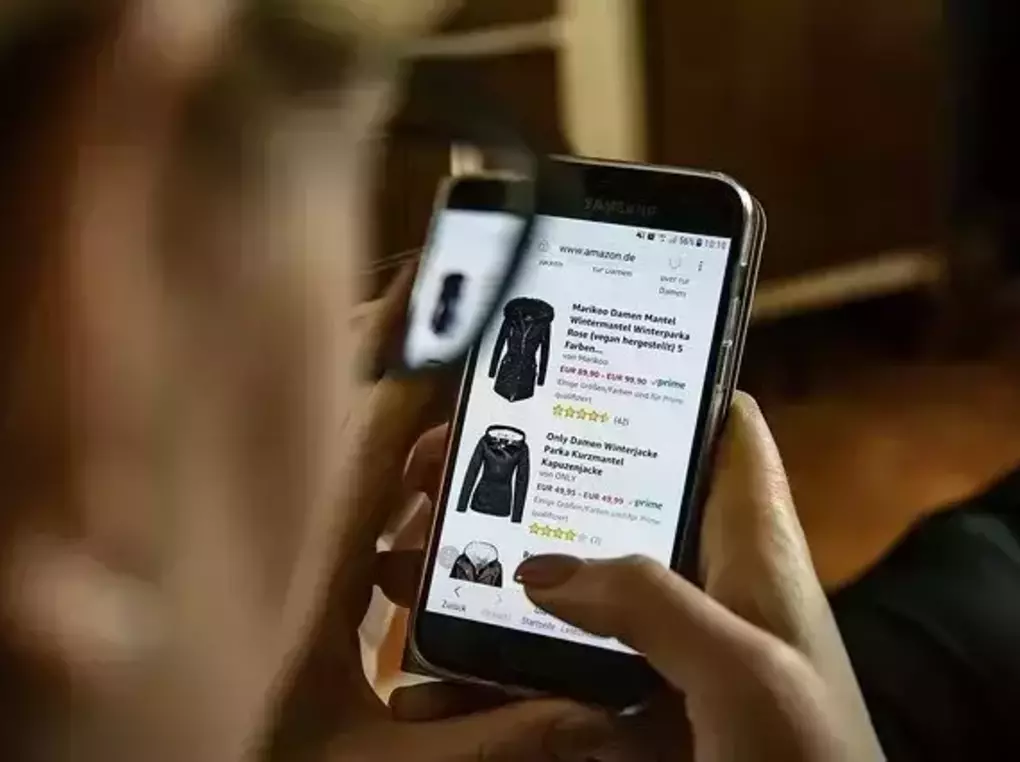
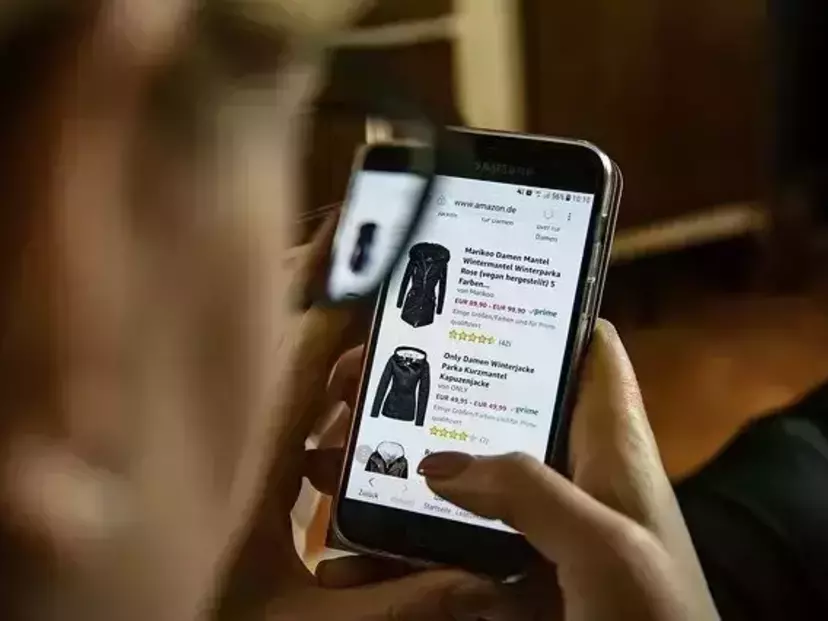




「サービス」「セール・クーポン」をはじめ、新製品などのおすすめ情報、企業ニュースなどを担当。世の中のあらゆるお得な情報を日々キャッチしています。広告関連記事の制作にも携わり、SEOの知見を活かし商品販促のプランニングも行っています。